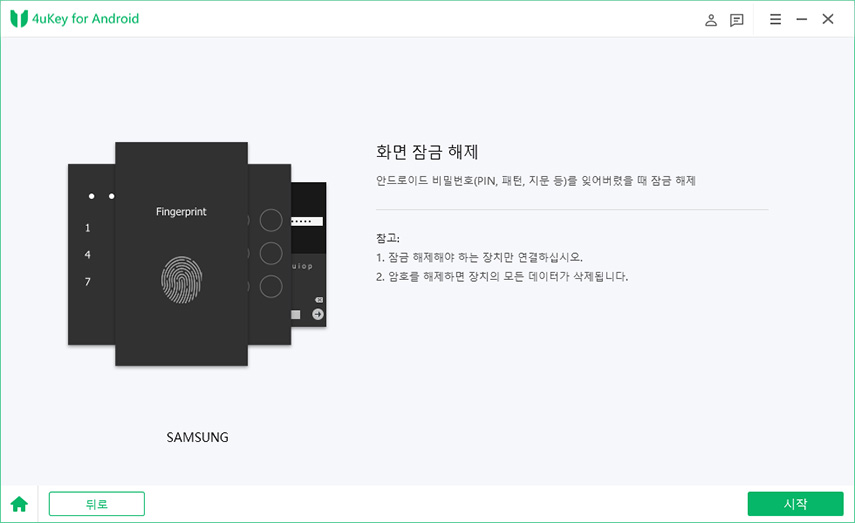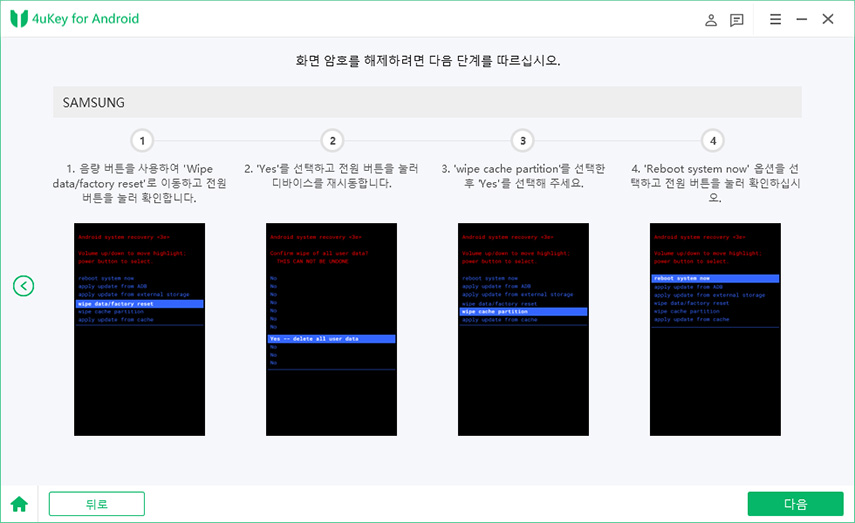구글 otp 옮기기 백업 복구 방법 소개
by 오준희 업데이트 시간 2023-11-16 / 업데이트 대상 Android Tips
오늘은 구글 otp를 옮기는 방법에 대해 알아보겠습니다. 구글 otp는 구글에서 만든 otp 시스템으로 앱 형식이기 때문에 별도의 기기를 들고 다니지 않아도 된다는 장점이 있습니다. 그런데 otp 자체가 보안을 위한 프로그램이다 보니까 다른 기기로 옮기고 싶을 때 기존 앱처럼 단순히 설치 후 실행하면 되는 것이 아닙니다. 그래서 오늘은 구글 otp를 옮기는 방법과 마지막에 안드로이드 핸드폰 사용자들을 위한 추가 꿀팁을 하나 드릴테니 끝까지 잘 따라와 주세요.
파트 1. 구글 otp 옮기기
본격적으로 구글 otp를 옮기는 방법에 대해 설명해 드릴텐데요. 핸드폰 분실 또는 변경으로 인해 기존에 사용하던 기기의 구글 otp를 새로운 핸드폰으로 옮겨야 할 때 활용하시면 됩니다. 두 기기와 구글 계정만 있으면 구글 otp 옮기기 쉽게 실행하실 수 있습니다.
새로운 기기에 구글 otp 앱 설치
기존 기기에서 구글 계정 로그인 후 otp 앱 실행
설정을 클릭하여 현재 연결된 구글 계정 확인
새로운 기기에서 구글 otp 앱 실행
기존 기기에 표시된 QR 코드 스캔
새로운 기기에서 otp를 생성하여 정상 작동 확인
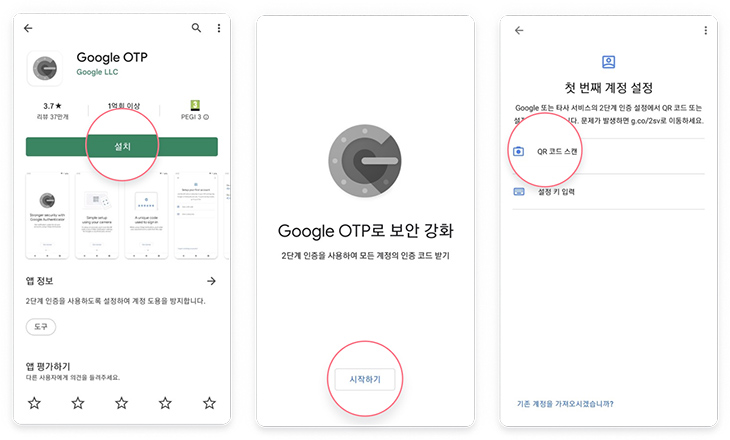
파트 2. 구글 otp 백업
QR 코드를 통해 간단하게 기존에 사용하던 기기에서 새로운 기기로 구글 otp 옮기기 방법에 대해 알아봤습니다. 이번에는 구글 otp 백업 방법에 대해 알아봄 텐데요. 마찬가지로 기기 변경을 하고자 하는 상황에서 기존의 구글 otp를 백업하실 수 있는 방법입니다.
구글 계정 설정에서 ‘보안’ 버튼 클릭
‘2단계 인증’ 클릭
백업 코드 생성하여 백업 진행
필요시, 이 코드로 구글 otp 앱 복구 가능
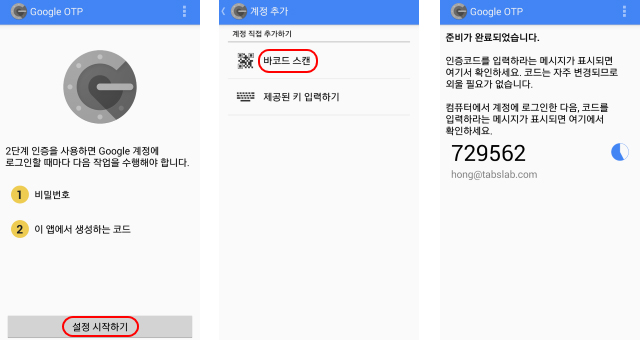
파트 3. 구글 otp 복구
구글 otp 백업에 이어 다음은 구글 otp 복구 방법에 대해 알아보겠습니다. 일단 기존 기기에서 구글 otp 백업을 하셨다면 새로운 기기 또는 초기화를 완료한 이후에 구글 otp 복구를 하셔야 정상적으로 실행이 가능한데요.
새 기기 또는 초기화된 기기에 구글 otp 앱 설치
앱 실행 후 ‘기존 키 입력’ 또는 ‘복구’ 클릭
백업 코드 입력 후 구글 otp 복구
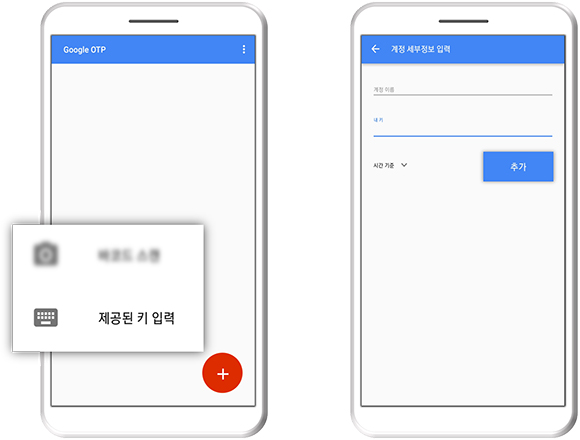
보너스 팁. 비번 잊어버렸을 때 안드로이드 잠금화면 해제
마지막으로 비밀번호를 잊어버렸을 때 안드로이드 잠금화면 해제를 하는 방법을 알려드리겠습니다. Tenorshare 4uKey for Android(테너쉐어 포유키 안드로이드)를 PC에 설치하신 후에 잠금 해제 버튼만 클릭하시면 되는데요. 이때 잠금해제를 원하는 안드로이드폰과 PC는 USB 케이블을 통해 연결된 상태여야 합니다. 버튼 하나만 클릭하시면 쉽게 잠금화면 해제를 하실 수 있기 때문에 비밀번호를 잊어버려서 곤혹을 겪고 계신 분들은 이 방법을 실행해보시는 걸 추천드립니다.
컴퓨터에 4uKey for Android를 설치하고, USB 케이블을 사용하여 안드로이드 기기를 컴퓨터에 연결합니다.

-
프로그램에서 안드로이드 장치의 모델과 브랜드를 선택하고 지시에 따라 잠금 해제를 진행합니다.

해제 프로세스가 완료되면 복구 모드로 진입하라는 메시지가 뜹니다.

화면 암호 해제를 위해 프로그램에서 안내하는 단계를 따르면 프로그램이 자동으로 잠금 화면 해제 시작합니다.

결론
오늘은 이렇게 구글 otp 옮기기를 비롯하여 백업과 복원 방법에 대해서도 알아보았습니다. 구글 otp 옮기기 방법은 간단하지만 무엇보다도 이러한 otp 이동을 위해서는 잠금화면 해제가 필수인데요. 비밀번호 분실로 인해 어려움을 겪고 계신다면 Tenorshare 4uKey for Android(테너쉐어 포유키 안드로이드) 프로그램을 설치하셔서 클릭 몇 번 만으로 문제를 깔끔하게 해결하실 수 있을 겁니다.